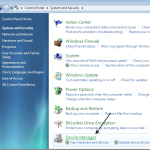
Recientemente me encontré con un problema en el que mi unidad de DVD en Windows faltaba de la lista de dispositivos en Mi PC. Estaba allí antes, ¡pero simplemente desapareció! Después de hacer algunas investigaciones, encontré un par de soluciones que funcionaron.
Desafortunadamente, las soluciones son diferentes según el sistema operativo que esté ejecutando: XP, Vista o Windows 7/8/10. Intentaré enumerar tantos arreglos para este problema como pueda y en qué sistema operativo se aplica también.
Reinstalar los controladores
Muchas veces, es posible que vea un mensaje como este en el Administrador de dispositivos sobre su unidad de CD / DVD:
Windows no puede cargar el controlador de dispositivo para este hardware. El controlador puede estar dañado o faltante. (Código 39)
Puede volver a instalar los controladores para la unidad de CD / DVD en Inicio, Panel de control, Sistema y seguridad, Sistema y luego haciendo clic en Administrador de dispositivos.

Expanda Unidades de CD / DVD-ROM, luego haga clic derecho en el dispositivo y haga clic en Desinstalar. Reinicie la computadora y Windows debería detectar automáticamente la unidad y reinstalar los controladores por usted.
Si su hardware ni siquiera aparece en el Administrador de dispositivos, es posible que tenga un problema de hardware, como una conexión defectuosa o una unidad muerta. Vale la pena marcar esta opción si la computadora es vieja.
Compruebe la configuración del BIOS
Si recientemente estuvo en el BIOS, debe asegurarse de que la unidad no se haya desactivado por accidente. Esto suele ser muy raro, pero hay ocasiones en que puede suceder. Esto es especialmente cierto si le entregó su computadora a otra persona para una reparación o algo por el estilo.
Debe asegurarse de que la unidad de CD / DVD ROM aparezca como una opción en la página de opciones de arranque.

Filtros superiores / Filtros inferiores problema
Si su computadora con Windows XP o Windows Vista no puede reconocer la unidad de CD / DVD, es posible que tenga un problema clásico que probablemente no se mostrará en ninguna computadora que tenga aplicadas las actualizaciones más recientes de Windows.
Debe editar dos entradas de registro para solucionar el problema en Windows XP y Vista. Puede hacerlo manualmente o puede descargar la corrección de Microsoft aquí:
http://support.microsoft.com/mats/cd_dvd_drive_problems/en-us
Si quieres hacerlo manualmente, ve a regedit y navega a esta entrada:
HKEY_LOCAL_MACHINE \ SYSTEM \ CurrentControlSet \ Control \ Class \ {4D36E965-E325-11CE-BFC1-08002BE10318} En el panel derecho, debería ver Filtros superiores y Filtros inferiores. Borre ambos y luego reinicie la computadora.

Solucionar problemas de hardware y dispositivos
Si tiene el problema en Windows 7, puede intentar ejecutar el Solucionador de problemas de hardware y dispositivos. Esto diagnosticará automáticamente y tratará de solucionar el problema.
Tenga en cuenta que esto probablemente solo funcionará si puede ver la unidad de CD / DVD en el BIOS y en el Administrador de dispositivos, pero no en ningún otro lugar de Windows. Si no lo ves en esos dos lugares, tienes un problema de hardware o conexión.
Puede ejecutar el solucionador de problemas yendo a Inicio, Panel de control y luego buscando bombero en el cuadro de búsqueda. Haga clic en Solución de problemas. Por último, en Hardware y sonido, haga clic en Configurar un dispositivo.

Haga clic en Siguiente y Windows detectará los problemas e intentará solucionarlos automáticamente.
Registro Editar
Si nada de eso funciona, puedes intentar editar una clave de registro que puede haber sido borrada o dañada. Abra un símbolo del sistema de administrador y copie y pegue lo siguiente:
reg.exe agregue "HKLM \ System \ CurrentControlSet \ Services \ atapi \ Controller0" / f / v EnumDevice1 / t REG_DWORD / d 0x00000001
Reinicie su computadora y vea si la unidad ahora es reconocida.
Letra de unidad
También debe asegurarse de que la unidad tenga asignada una letra de unidad y que otro dispositivo ya no la haya tomado. Lea mi publicación anterior sobre cómo cambiar las letras de unidad en Windows para ver si la letra de la unidad está causando que la unidad aparezca ahora.

Restauración del sistema
Si aún tiene problemas y su unidad se mostraba antes, pero ahora se ha ido, puede intentar realizar una restauración del sistema en un momento en que la unidad estaba funcionando correctamente.
A veces, se instala una nueva pieza de software que puede dañar su sistema, por lo que ya no reconoce su unidad de CD / DVD.
Si eso no funciona, intente conectar la unidad a otra computadora y ver si aparece allí. Puede determinar rápidamente si se trata de un problema con el hardware o con el sistema operativo Windows. ¡Buena suerte!

